安装受到组策略阻止是什么原因 如何解决软件安装被组策略阻止的问题
在进行软件安装时,有时会遇到组策略阻止的问题,这是由于系统管理员为了保护计算机安全而设置的限制,组策略是一种集中管理和配置计算机资源的功能,它可以限制用户对某些软件的安装和运行。有时候我们确实需要安装某些软件,那么该如何解决被组策略阻止的问题呢?本文将介绍几种常见的解决方法,帮助大家顺利安装需要的软件。
方法如下:
1.安装受到组策略阻止是什么原因
步骤:
开始 - 运行(输入gpedit.msc)- 确定或者回车,打开本地组策略编辑器;
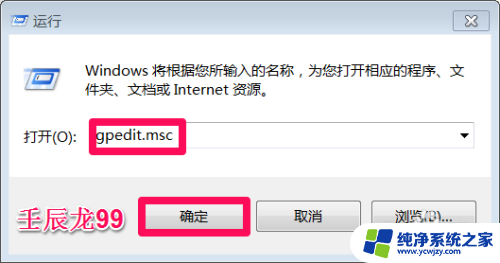
2.在打开的本地组策略编辑器窗口,左键点击:计算机配置 - 管理模板展开;
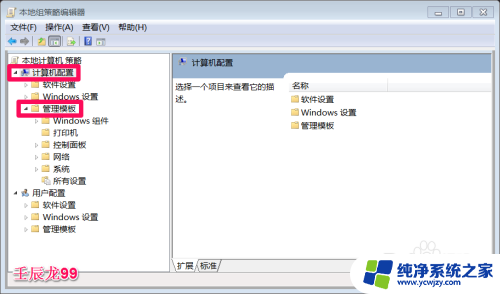
3.在管理模板的展开项中找到:windows Installer,并左键点击:windows Installer;
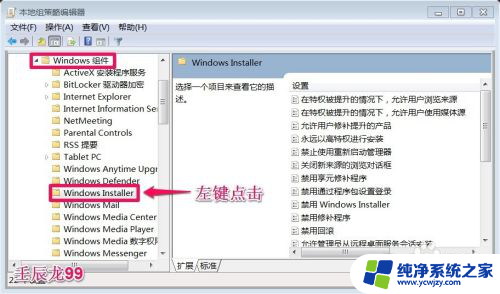
4.在windows Installer对应的右侧窗口,找到禁用windows Installer,并左键双击:禁用windows Installer;
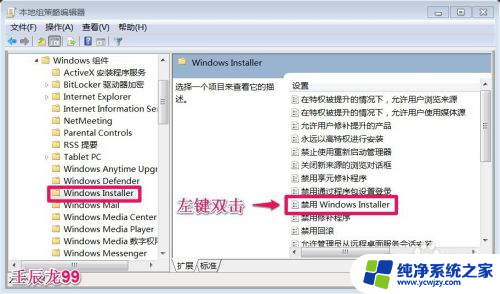
5.在打开的禁用windows Installer窗口,我们选择已启用。并在选项框中选择:从不,再点击:应用 - 确定,退出本地组策略编辑器;
注意帮助框内的内容:
从不:表示Windows安装程序处于完全启用状态。 用户可以安装和升级软件。
仅用于非托管应用程序:只允许用户安装系统管理员分配的(在桌面上提供的)或发布的(添加到“添加或删除程序”的)程序。
始终禁用:表示Windows安装程序处于禁用状态。
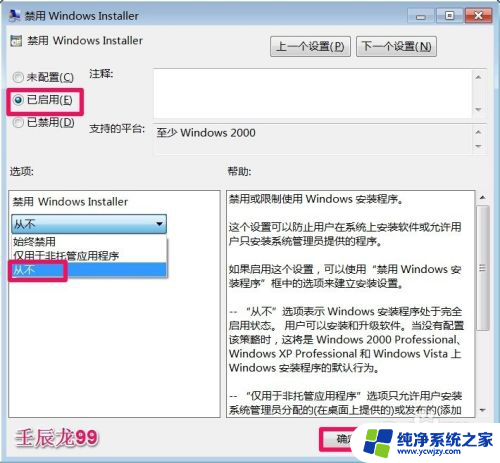
6.通过上述对组策略的设置以后,就不会出现安装软件时显示此程序被组策略阻止的情况了。
以上是关于为何安装受到组策略阻止的全部内容,如果需要的用户可以根据小编的步骤进行操作,希望对大家有所帮助。
- 上一篇: 外置声卡 驱动 外置声卡驱动安装教程
- 下一篇: 启动盘怎么进入系统 电脑如何设置U盘启动
安装受到组策略阻止是什么原因 如何解决软件安装被组策略阻止的问题相关教程
- USB设备安装被策略阻止?解决方法来了!
- 如何解除windows11阻止软件安装 Win11阻止软件安装的解决方法
- windows阻止此程序安装怎么办 如何解除win10系统安装应用被阻止
- 怎么解除防火墙阻止安装软件 Win10系统防火墙如何解除阻止
- win10怎么阻止自动安装软件
- 怎么阻止电脑安装软件?小技巧帮你轻松解决!
- win11安装软件被系统阻止安装不了怎么办 Win11无法安装软件怎么办
- 电脑总自动安装软件怎么从根源解决 阻止电脑自动安装乱七八糟的软件的方法
- windows11怎么禁止安装软件 如何在电脑上禁止安装某个软件
- 在win10系统中如何阻止安装流氓软件呢?
- 使用u盘将win11重做win7系统
- excel打开提示安装
- 电脑加装内存条要重新安装系统吗
- 没有密钥怎么安装win10
- 怎么把打印机设置成网络打印机
- 苹果电脑安装五笔输入法
系统安装教程推荐
win10系统推荐